Реклама
Мы справляемся с Windows, но она не идеальна. На самом деле, компьютеры Windows могут быть очень раздражающими. Они полны всевозможных раздражающих функций, которые просто мешают нам и замедляют нас, отвлекают нас от выполнения работы или от того, что мы хотим делать. Мы поможем вам отключить некоторые из худших неприятностей Windows.
Многие из этих функций существуют по понятной причине и полезны для некоторых людей. Тем не менее, для многих людей эти функции просто мешают нам. Отключение их убирает Windows с нашего пути, делая использование компьютера с Windows менее раздражающим.
Подтвердить удаление
Windows 7 запрашивает подтверждение каждый раз, когда вы удаляете файл. Если вы часто удаляете файлы, это может быть неприятно. Вы всегда можете вернуть случайно удаленные файлы, восстановив их из корзины или в любом случае воспользовавшись опцией отмены в проводнике Windows.
Чтобы отключить подтверждение удаления, щелкните правой кнопкой мыши значок корзины на рабочем столе и выберите свойства. Снимите флажок Показать подтверждение удаления опция диалога
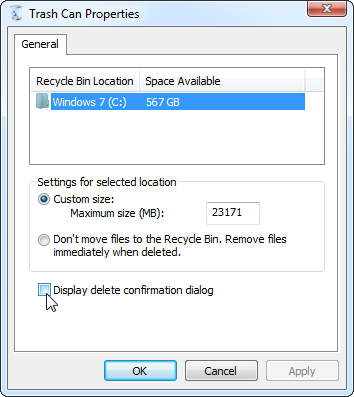
Caps Lock
Кто-нибудь на самом деле использует клавишу Caps Lock для чего-либо? Единственный раз, когда большинство людей нажимают клавишу Caps Lock, это случайно, что приводит к случайному вводу текста с заглавной буквы и возврату.
К счастью, вы можете отключить ключ Caps Lock в Windows, изменив настройку в реестре Windows. Скачать файл disable_caps_lock.regдважды щелкните по нему, и у вас больше не будет ключа Caps Lock. (Когда вы нажимаете клавишу на клавиатуре, ничего не происходит.)
Несколько кликов для активации окна из панели задач
Панель задач Windows 7 4 изящных трюка, которые можно сделать с помощью панели задач Windows 7Панель задач Windows 7 выглядит довольно шикарно, но в то же время она обладает большими функциональными возможностями. Конечно, любой может активировать приложение, нажав на его значок. Но знаете ли вы, что происходит, когда ... Читать далее это улучшение по сравнению с классической панелью задач Windows, но это шаг назад в одном направлении. Если у вас открыто несколько окон для одной и той же программы, щелкнув значок панели задач, вы откроете список миниатюр открытых вами окон. Вам нужно будет нажать второй раз, чтобы активировать окно программы. Другими словами, для восстановления окна, которое вы использовали, требуется два клика, а не один клик.
Вы можете ускорить процесс, сделав один клик на значке панели задач, чтобы восстановить окно, которое вы в последний раз использовали. (Вы можете продолжать щелкать по нему, чтобы просмотреть другие открытые окна.)
Это также требует взлома реестра. Нажмите клавишу Windows, введите смерзатьсяи нажмите Enter, чтобы открыть редактор реестра Что такое реестр Windows и как его редактировать?Если вам нужно отредактировать реестр Windows, легко внести несколько быстрых изменений. Давайте узнаем, как работать с реестром. Читать далее .
Перейдите к следующей клавише:
HKEY_CURRENT_USER \ Software \ Microsoft \ Windows \ CurrentVersion \ Explorer \ Advanced
Щелкните правой кнопкой мыши на правой панели, создайте новое значение DWORD и назовите его LastActiveClick. Дважды щелкните параметр LastActiveClick и измените его значение на 1. (После этого вам необходимо выйти из системы и снова войти в нее.)
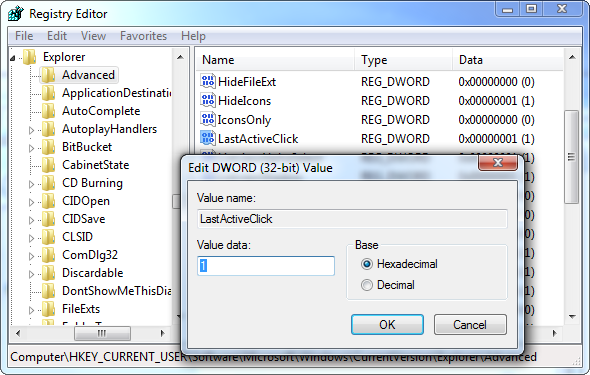
Запросы перезагрузки Центра обновления Windows
После того, как установка Windows обновится автоматически, она будет запрашивать перезагрузку каждые 4 часа. (Windows 8 на самом деле не беспокоит вас Пять удивительных фактов о Windows 8Windows 8 полна удивительных изменений - что бы вы ни думали о Windows 8, Microsoft на этот раз, конечно, не пугается. От встроенной антивирусной защиты и менее разрушительного обновления до удаления Windows ... Читать далее как в предыдущих версиях Windows, но это холодный комфорт, если вы все еще используете Windows 7.)
Многие твики, которые люди рекомендуют отключать, это не работает должным образом. Одно из надежных решений - установить Центр обновления Windows на «Загружайте обновления, но позвольте мне выбрать, устанавливать ли их ». Когда вы будете готовы установить обновления, вы можете указать Windows загрузить обновления, а затем перезагрузить компьютер. Windows будет терпеливо ждать, пока вы разрешите ей устанавливать обновления, поэтому вы можете устанавливать обновления только тогда, когда вы готовы к перезагрузке, а не в середине работы.
Чтобы получить доступ к этому параметру, откройте панель управления Windows Update и нажмите Изменить настройки в боковой панели.
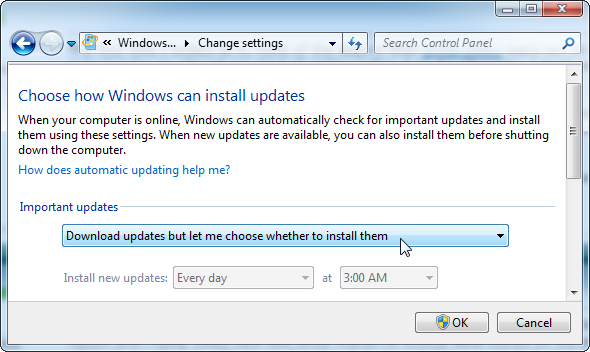
Звуки Windows
По умолчанию Windows включает много неприятных звуков. Кому-то это может нравиться, а другим людям нравится наслаждаться музыкой или тишиной в мире.
Вы можете отключить эти звуки, щелкнув правой кнопкой мыши значок динамика на панели задач и выбрав «Звуки». Выбрать Нет звуков в поле «Схема звука», чтобы отключить все звуки. Вы также можете изменить или отключить отдельные звуки отсюда, если хотите.
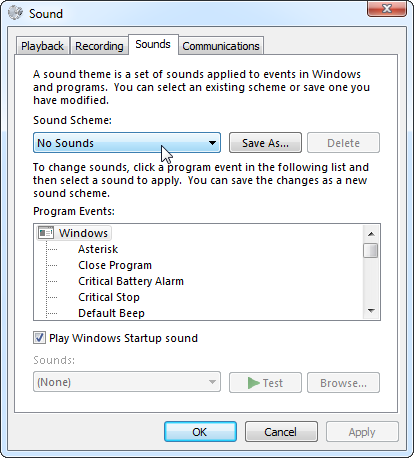
Сообщения Центра действий
Окна Сообщения Центра действий Стоит ли уделять больше внимания отчетам об ошибках программного обеспечения Windows? [Врачи взвешиваются]Windows отслеживает каждый сбой и зависание приложения в вашей системе. Он записывает подробную информацию о сбоях и даже пытается предоставить решение для каждого сообщения об ошибке, помогая вам исправить проблемы. С этим в ... Читать далее может быть полезным - например, они предупреждают людей, у которых нет антивирус Бесплатное сравнение антивирусных программ: 5 популярных вариантов выбораКакой лучший бесплатный антивирус? Это один из самых распространенных вопросов, которые мы получаем на MakeUseOf. Люди хотят быть защищенными, но они не хотят платить ежегодную плату или использовать ... Читать далее . Однако Центр поддержки также предоставляет другие сообщения, которые могут быть не такими полезными. Например, он показывает сообщение, предлагающее включить резервное копирование Windows. Если вы используете другой решение для резервного копирования Руководство по резервному копированию и восстановлению WindowsБедствия случаются. Если вы не хотите потерять свои данные, вам нужна хорошая процедура резервного копирования Windows. Мы покажем вам, как подготовить резервные копии и восстановить их. Читать далее это раздражает.
Чтобы отключить такие сообщения, откройте центр действий, щелкнув значок флага в системный трей Управление и аккуратность в системном трее Windows 7Каждый пользователь Windows видел системный трей Windows (также известный как область уведомлений) со временем загроможденным. В прошлом мы рассмотрели отключение отвлекающих уведомлений на рабочем столе, но что, если сами значки ... Читать далее и выбрав Open Action Center. щелчок Изменить настройки Центра поддержки на боковой панели и снимите флажки с типов уведомлений, которые вы не хотите получать.
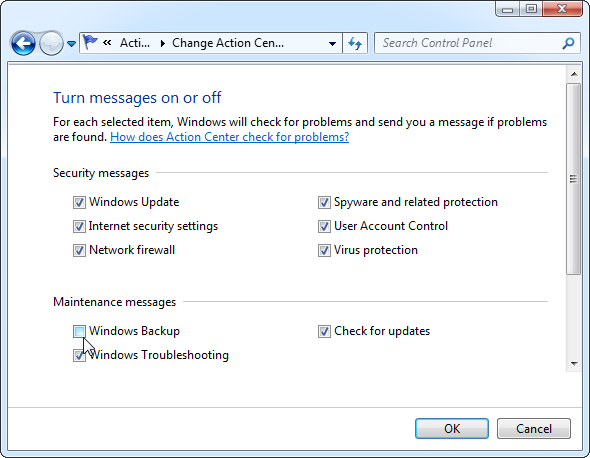
Aero Shake
Когда вы берете строку заголовка окна и встряхиваете его на экране, Aero Shake минимизирует другие активные окна. Это может раздражать, если вы случайно используете эту функцию.
Это также требует взлома реестра для отключения. Скачать Disable_Aero_Shake.reg file и запустите его, чтобы предотвратить это в будущем.
Липкие Ключи
Sticky Keys - это полезная функция доступности для некоторых людей. Тем не менее, для большинства из нас, Sticky Keys только мешает когда мы включили его случайно К сожалению! 10 горячих клавиш пользователя продолжают нажимать по ошибкеНайдите, что ваша клавиатура не будет печатать правильно? Вот общие сочетания клавиш, которые вызывают проблемы и как их исправить. Читать далее . Когда вы нажмете левую клавишу Shift пять раз, появится всплывающее окно Sticky Keys. Нажмите «Перейдите в Ease of Access Center, чтобы отключить сочетание клавиш», Когда появится всплывающее окно.
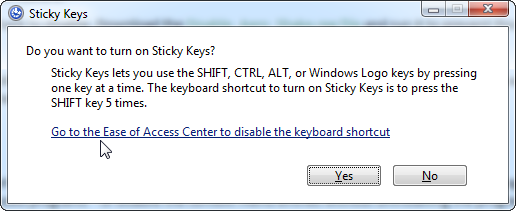
Снимите флажокВключите Sticky Keys, когда SHIFT нажата пять разВариант. Всплывающее окно не появится в будущем. (Если всплывающее окно не появляется для вас, поздравляю - у вас уже отключены Sticky Keys.)
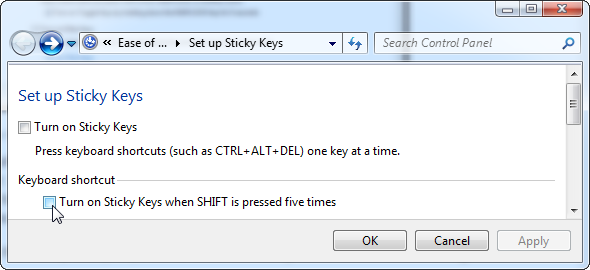
Ключи фильтра
Filter Keys работает аналогично Sticky Keys. Появляется, когда вы удерживаете правую клавишу Shift в течение 8 секунд. Как только вы это сделаете, вы увидите всплывающее окно Filter Keys.
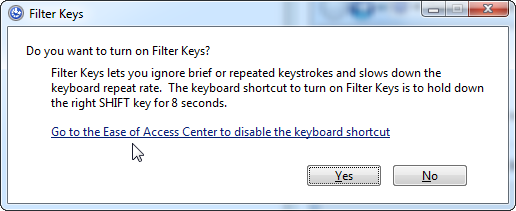
Затем вы можете отключить Filter Keys так же, как вы отключили Sticky Keys.
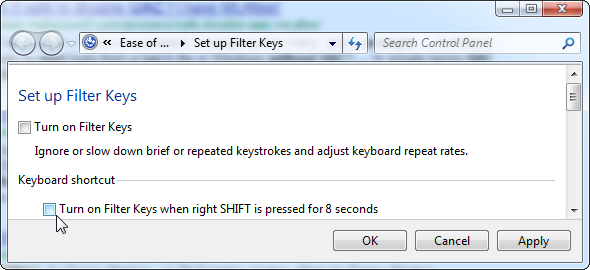
Загроможденные контекстные меню
Программы любят добавлять элементы контекстного меню, но ваши контекстные меню могут становиться все длиннее и длиннее, чем больше программ вы устанавливаете. Чтобы исправить ситуацию, вы можете удалить некоторые программы - или отключить записи контекстного меню, не удаляя программы.
Читайте наш руководство по отключению пунктов контекстного меню Сделайте Windows 7 быстрее, удалив записи в контекстном менюКонтекстные меню Windows 7 могут загромождаться с течением времени, заполняться различными опциями из различных установленных вами программ. Хуже того, плохо ведущие себя пункты контекстного меню могут добавить задержки до появления контекстного меню, замедляя ... Читать далее для инструкций.
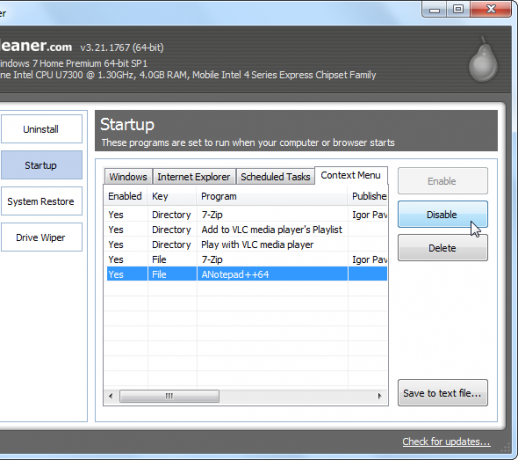
Есть ли другие неприятности Windows, которые вы отключаете? Поделитесь своими любимыми советами в комментариях!
Кредит изображения: Человек смотрит на компьютер в отчаянии через Shutterstock
Крис Хоффман (Chris Hoffman) - технический блогер и технологический наркоман, живущий в Юджине, штат Орегон.


